教你免费使用电脑无纸收发传真
家家庭用电脑收发传真

本文介绍了三种用电脑收发传真方法:一、是登录某个网站,也就是传真服务平台,直接在网上收发传真。
二、使用手机数据与传真业务的三种方式1、使用卡式移动电话2、使用“笔记本电脑+手机”方式3、使用集成类手机三、Windows XP下有一项免费的传真功能一种是是登录某个网站,也就是传真服务平台,直接在网上收发传真。
这种方式不需安装MODEM和其他软件,只要你能上网,就能用,不管你是ADSL还是其他上网方式都可以。
传真资费由传真平台提供商确定,如果要接收一般需要付月租费。
如果只是发送,不需要接收,则没有月租费,只是收取发送是产生的费用。
数据与传真业务是指在全球通网络覆盖的区域内,使用全球通手机收发传真、电子邮件、“笔记本电脑+手机”上网等的业务。
使用手机数据与传真业务的三种方式1、使用卡式移动电话2、使用“笔记本电脑+手机”方式3、使用集成类手机使用卡式移动电话卡式移动电话实际是大小和笔记本电脑的PCMCIA卡相当的GSM手机。
它的安装和使用极其方便,您只要将SIM卡先插入卡式移动电话,再将卡式移动电话插入笔记本电脑的PCMCIA插槽内,当笔记本电脑重新开机后会自动找到一个新硬件,您只要根据提示用卡式移动电话的安装盘安装一下相应软件即可,它包含了拨打和接听电话、收发传真、发送短消息、拨号上网、来电转移、通话记录等功能。
卡式移动电话将笔记本电脑的基本功能和最先进的GSM无线通信技术进行了完美的整合,有着其不可比拟的独创星和便携性。
使用“笔记本电脑+手机”方式要通过“笔记本电脑+手机”方式使用手机的数据与传真功能,您的笔记本电脑最好具有红外线通讯功能,并且要安装与手机配套的数据传输软件;若您的手机没有红外线通讯功能的话,那您一定有和手机相配套的数据传输线。
操作方法1、笔记本电脑和手机通过数据线连接:使用数据线可以直接把手机和笔记本电脑的COM口建立连接。
这样连接比较方便稳定,不易受到干扰。
2、笔记本电脑和手机通过红外线进行连接:首先在笔记本电脑上选择“我的电脑”→“控制面板”里面的“红外线设置”,选“开启红外线传输”功能;然后进入手机的“功能表”→“红外线传输”,选择“启动”,手机屏幕上会显示“IR 已启动”,并在手机屏幕上显示一个闪烁的符号,表示手机在等待红外线连接。
如何用电脑收发传真
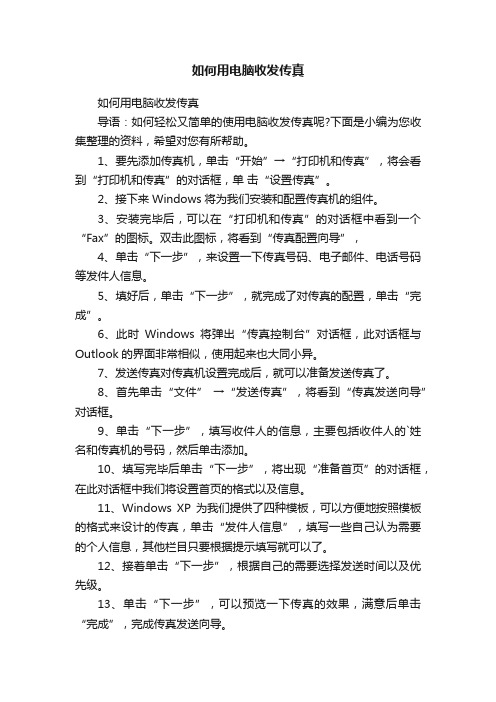
如何用电脑收发传真如何用电脑收发传真导语:如何轻松又简单的使用电脑收发传真呢?下面是小编为您收集整理的资料,希望对您有所帮助。
1、要先添加传真机,单击“开始”→“打印机和传真”,将会看到“打印机和传真”的对话框,单击“设置传真”。
2、接下来Windows将为我们安装和配置传真机的组件。
3、安装完毕后,可以在“打印机和传真”的对话框中看到一个“Fax”的图标。
双击此图标,将看到“传真配置向导”,4、单击“下一步”,来设置一下传真号码、电子邮件、电话号码等发件人信息。
5、填好后,单击“下一步”,就完成了对传真的配置,单击“完成”。
6、此时Windows将弹出“传真控制台”对话框,此对话框与Outlook的界面非常相似,使用起来也大同小异。
7、发送传真对传真机设置完成后,就可以准备发送传真了。
8、首先单击“文件” →“发送传真”,将看到“传真发送向导”对话框。
9、单击“下一步”,填写收件人的信息,主要包括收件人的`姓名和传真机的号码,然后单击添加。
10、填写完毕后单击“下一步”,将出现“准备首页”的对话框,在此对话框中我们将设置首页的格式以及信息。
11、Windows XP为我们提供了四种模板,可以方便地按照模板的格式来设计的传真,单击“发件人信息”,填写一些自己认为需要的个人信息,其他栏目只要根据提示填写就可以了。
12、接着单击“下一步”,根据自己的需要选择发送时间以及优先级。
13、单击“下一步”,可以预览一下传真的效果,满意后单击“完成”,完成传真发送向导。
14、这时电脑将通过你的Modem开始发送传真,“传真监视器”的对话框也将自动弹出来。
至此,发送传真的全过程便结束了。
无纸传真方案
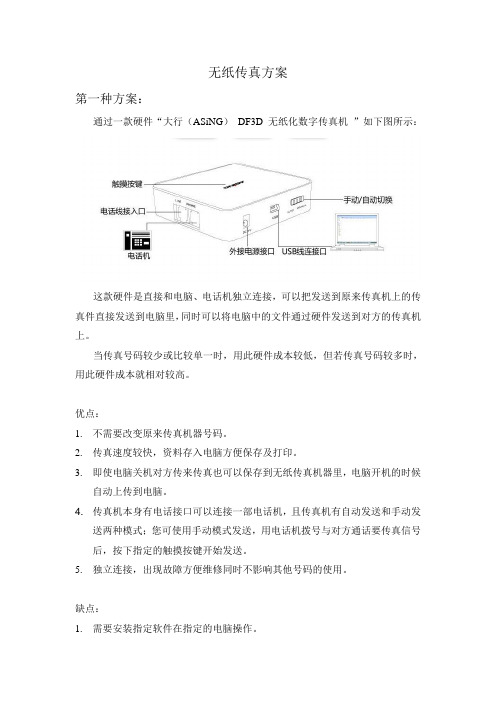
无纸传真方案第一种方案:通过一款硬件“大行(ASiNG)DF3D 无纸化数字传真机”如下图所示:这款硬件是直接和电脑、电话机独立连接,可以把发送到原来传真机上的传真件直接发送到电脑里,同时可以将电脑中的文件通过硬件发送到对方的传真机上。
当传真号码较少或比较单一时,用此硬件成本较低,但若传真号码较多时,用此硬件成本就相对较高。
优点:1.不需要改变原来传真机器号码。
2.传真速度较快,资料存入电脑方便保存及打印。
3.即使电脑关机对方传来传真也可以保存到无纸传真机器里,电脑开机的时候自动上传到电脑。
4. 传真机本身有电话接口可以连接一部电话机,且传真机有自动发送和手动发送两种模式;您可使用手动模式发送,用电话机拨号与对方通话要传真信号后,按下指定的触摸按键开始发送。
5.独立连接,出现故障方便维修同时不影响其他号码的使用。
缺点:1.需要安装指定软件在指定的电脑操作。
2.所有的传真文件都在一台电脑上,他人的传真文件需要通过人工RTX或者QQ转发。
预算:大行(ASiNG)DF3D 无纸化数字传真机参考价:589元/台第二种方案:通过传真服务器来实行无纸传真。
图示;外来的传真文件统一由传真服务器接收,然后在通过传真服务器转发到个人的电脑上或者是个人指定的账号。
优点:1.传真服务器可以和EOS相结合(需要二次开发),接收的传真文件能直接转到个人的EOS账号里。
2.用户可在局域网内任一台电脑上收发传真,不限用户数。
3.设备本身有运行操作系统,不依赖任何电脑,所有电脑都关机,设备照常接收、发送传真。
4.对外传真只需要公布一个传真号码,便于管理。
5.不用安装任何软件只需要在浏览器处输入传真服务器硬件IP地址登录,即可收发传真,并支持外网访问,即使在外出差也可收发传真。
缺点:1.所有传真的接收和发送只能通过一个号码进行,当用户多时,收发传真会出现少许的等待时间。
2.无手动发送功能,可能导致接收者看不到传真号码而拒绝接收。
无纸化传真配置操作手册
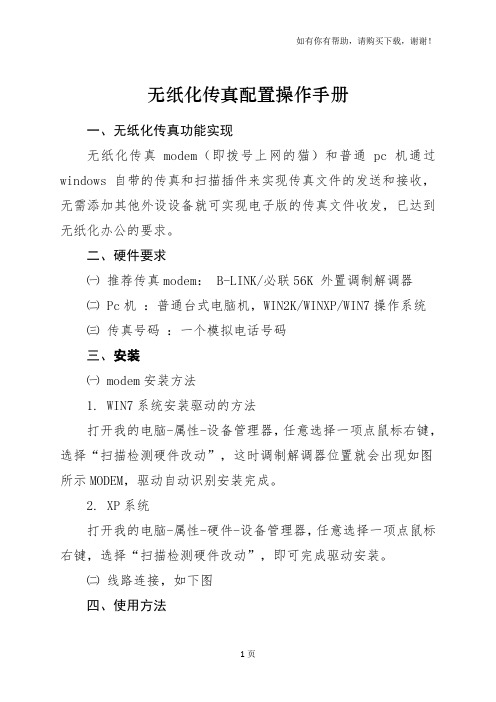
无纸化传真配置操作手册一、无纸化传真功能实现无纸化传真modem(即拨号上网的猫)和普通pc机通过windows自带的传真和扫描插件来实现传真文件的发送和接收,无需添加其他外设设备就可实现电子版的传真文件收发,已达到无纸化办公的要求。
二、硬件要求㈠推荐传真modem: B-LINK/必联56K 外置调制解调器㈡ Pc机:普通台式电脑机,WIN2K/WINXP/WIN7操作系统㈢传真号码:一个模拟电话号码三、安装㈠ modem安装方法1. WIN7系统安装驱动的方法打开我的电脑-属性-设备管理器,任意选择一项点鼠标右键,选择“扫描检测硬件改动”,这时调制解调器位置就会出现如图所示MODEM,驱动自动识别安装完成。
2. XP系统打开我的电脑-属性-硬件-设备管理器,任意选择一项点鼠标右键,选择“扫描检测硬件改动”,即可完成驱动安装。
㈡线路连接,如下图四、使用方法㈠双击传真机进入传真机控制台㈡右键点击FAX--属性㈢单击属性来设置发送和接送1. 发送重试次数为3次,间隔时间10分钟2. 接受—“允许设备接收”前面要打上勾—答应模式选择自动,响铃2次3. 传真机文件存档㈣ FAX控制台--工具--配置1. 单击‘下一步’设置发件人的信息,姓名、传真号码、公司、办公电话2. 单击下一步,选择传真发送或接收设备3. 单击下一步,传输用户标识(TSID),TSID填“Fax”4. 单击下一步,路由选项5. 单击下一步,完成㈤ FAX控制台--工具--发送1.单击下一步,设置收件人的信息2. 单击下一步,准备首页3. 单击下一步,选择发送计划4. 单击下一步,完成㈥ FAX控制台--工具--监视器传真监视器可以监视传真收发过程,发现错误可以及时修改五、联系方式如对于设备及配置安装、使用方法有任何疑问,可咨询海航航空信息系统有限公司客户服务中心劳立峰,,1。
无纸化办公系统操作指南

口令,再输入两遍新的口令,口令的长 度为8位; 4. 点击【确定】按钮,完成修改口令。
精选ppt课件
26
【请示】问与答
问:如何查看已提交的请示报告 的处理情况?
答:点击【请示】的界面中【流 程跟踪】按钮,在右边的列表中 双击请示报告的标题,打开已提 交的请示,查看它的处理情况。
问:如何查看领导对请示报告的 批复?
答:当领导对你的请示报告进行 批复后,该请示报告自动转入了 你的“个人邮箱”,具体参阅 “个人邮箱”部分。
2. 在【个人邮箱】界面中右的列表中双击 邮件的标题,就可看到邮件内容。
精选ppt课件
13
【个人邮箱】的界面
精选ppt课件
14
查看个人邮件
精选ppt课件
15
怎么处理附件
查看附件文档信息—〉附件属性… 在系统中直接查看—〉查看 保存到硬盘、磁盘中—〉拆离… 用相应应用程序打开附件—〉启动… 全部保存到硬盘、磁盘中—〉全部拆 离…
精选ppt课件
7
三、请示
1. 点击【个人办公】区域的【请示】菜单项, 进入请示报告工作界面。
2. 点击【请示报告】界面的【新建请示报告】 按钮,得到【请示】的画面,按图中的步骤 完成发通知的操作:
1) 输入请示事由
2) 输入请示正文
3) 插入附件
4) 点击工具栏上的【送上级领导】按钮,这时,会 弹出一个窗口,要你选择需要将请示送给哪个领 导去审批
5) 选择一位领导后,点击【确定】按钮完成发送请
示的操作
精选ppt课件
8
【请示】的界面
精选ppt课件
9
【新建请示报告】的界面
无纸化电脑操作方法有哪些

无纸化电脑操作方法有哪些
1. 使用数字笔记本或者数码板:将电脑屏幕上需要手写的内容转移到数字笔记本或者数码板上,使用数字笔进行操作,实现无纸化操作。
2. 使用电子书:将纸质书籍转换为电子书,在电脑屏幕上进行阅读、笔记等操作。
3. 使用电子签名软件:用电子签名软件代替传统的纸质签名,实现无纸化办公。
4. 使用电子表格:在电脑屏幕上使用电子表格进行数据记录、计算和管理,取代传统的纸质表格。
5. 使用云存储:将文件、资料等电子化并存储在云端,可以随时在线访问、编辑和分享,无需纸质存储。
6. 使用电子邮件:通过电子邮件实现文件传输、交流和共享,取代传统的纸质信函。
7. 使用领英等人际关系网络平台:通过在线平台拓展社交网络和人脉,无需纸质名片和简历。
8. 使用数字化文档管理系统:使用数字化文档管理系统对重要文档进行数字化
管理,替代传统的纸质档案。
怎样用笔记本电脑收发传真
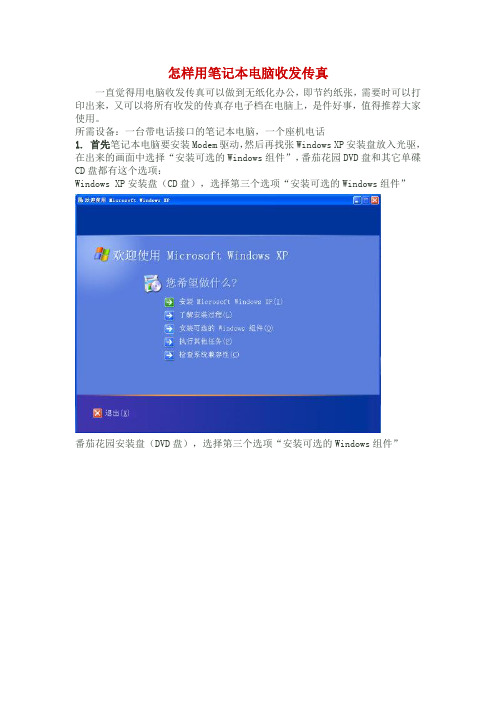
怎样用笔记本电脑收发传真一直觉得用电脑收发传真可以做到无纸化办公,即节约纸张,需要时可以打印出来,又可以将所有收发的传真存电子档在电脑上,是件好事,值得推荐大家使用。
所需设备:一台带电话接口的笔记本电脑,一个座机电话1. 首先笔记本电脑要安装Modem驱动,然后再找张Windows XP安装盘放入光驱,在出来的画面中选择“安装可选的Windows组件”,番茄花园DVD盘和其它单碟CD盘都有这个选项:Windows XP安装盘(CD盘),选择第三个选项“安装可选的Windows组件”番茄花园安装盘(DVD盘),选择第三个选项“安装可选的Windows组件”在出来的选项中把传真服务、IE和Windows Media Player图标选上,单击“下一步”。
完成组件向导后要重启电脑。
Tip: 在“安装可选的Windows组件”中,你要把IE选项和Windows Media Player也勾上,不然的话,安装完传真后,桌面和开始栏里的IE和Windows Media Player图标就全被删除了(只是图标被删除,程序还在),点开桌面自定义选项也没有IE选项了,这时可以再打开“安装可选的Windows组件”,再把IE和Windows Media Player勾上安装就可以了。
2. 设置传真:“控制面板”-“打印机和传真”-“Fax”,在跳出来的“传真控制台”点“工具”-“配置传真”,开始填写“传真配置向导”,在“选择传真发送或接收设备”中将允许发送和允许接收都选上,接收可设为手动或自动,推荐设为手动,这样打来电话可以接,接了电话还可以像传真机一样再点击电脑的传真给信号,再放下电话接收传真,如果电话线只是接传真的话就直接设为自动接收就可以了,很是方便。
3. 发送传真:有了电脑传真方便多了,所需要发送的传真不需要打印出来,直接用Word 编辑好的文件,点击“文件”-“发送”-“传真收件人”,跳出一个传真向导,单击“下一步”,选择不含封页,点击“下一步”,点击使用软件的下拉小三角,选择“FAX”,点击“完成”,跳出一个“传真已发送完毕”,点击“确定”,跳出来“发送传真向导”,点击“下一步”,“收件人”最好写上,方便以后查看发送记录,号码一栏中写上对方的传真号码,如果是异地传真需要加区号,在使用拨号规则前加上对勾,这样就可以填区号了,建议点击后面的“拨号规则”,点击“新建”,位置名称可以写“长途”,在区号里写上你所在城市的区号,在拨号规则中,“长途电话的外线号码是”填写上IP拨号,例如“17909”,然后点击“确定”,这样在发送长途传真号码前就会自动加拨17909,点击“下一步”,将“选择具有下列信息的首页模板”前面的勾去掉,点击“下一步”,再点击“下一步”,然后就开始发送传真了。
如何用电脑发传真

如何用电脑发传真在数字化时代,我们通常使用电子邮件、短信或即时通讯工具进行文件的传输和交流。
然而,在某些特定的情况下,传真仍然被广泛使用。
如果您需要发送传真,但只有电脑可用,不必担心!本文将向您介绍如何使用电脑来发送传真。
准备工作在使用电脑发传真之前,您需要确保以下几个方面的准备工作已完成:1.电脑和传真机的连接:确保您的电脑与连接在其上的传真机进行了正确的连接。
这可能需要使用USB线缆或其他适当的连接方式。
2.传真机驱动程序的安装:您需要根据传真机的型号,在电脑上安装相应的传真机驱动程序。
通常,您可以从传真机制造商的官方网站上下载并安装最新的驱动程序。
3.传真号码:您需要获得接收传真的目标号码。
请确保您已经获得了正确的国际区号和电话号码。
完成这些准备工作后,您可以开始配置电脑以发送传真。
配置电脑以发送传真1.打开传真软件:首先,打开您的电脑上的传真软件。
根据您使用的操作系统,可以选择使用内置的传真应用程序或从互联网上下载安装第三方传真软件。
2.输入传真号码:在传真软件的接收方号码栏中输入目标传真号码。
确保正确输入了国际区号和电话号码。
如果您发送传真给多个接收方,可以在软件中设置多个号码。
3.选择发送选项:在传真软件中,选择发送选项。
您通常可以选择立即发送传真或预约时间发送。
4.添加要发送的文件:单击传真软件中的“添加文件”按钮,从电脑中选择要发送的文件。
您可以一次添加多个文件以一起发送。
确保选择的文件格式与目标传真机兼容(例如PDF或TIF格式)。
5.设置传真封面页(可选):如果您需要在传真中添加封面页,可以选择传真软件中的“封面页”选项,并输入相关信息,例如发送方姓名、公司名称和传真主题。
6.预览传真:在发送传真之前,建议您预览一下传真。
传真软件通常会提供预览选项,可让您查看传真的外观和布局。
确保传真内容正确无误。
7.发送传真:一切准备就绪后,您可以点击传真软件中的“发送”按钮,将传真发送出去。
win7 自带的传真工具收发传真
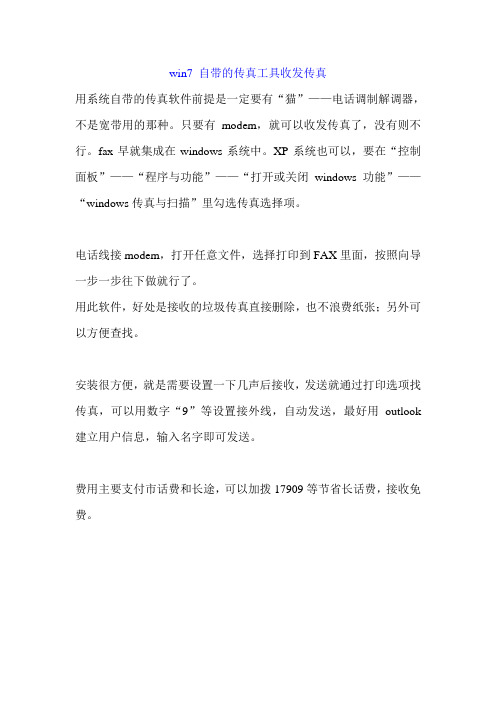
win7 自带的传真工具收发传真
用系统自带的传真软件前提是一定要有“猫”——电话调制解调器,不是宽带用的那种。
只要有modem,就可以收发传真了,没有则不行。
fax早就集成在windows系统中。
XP系统也可以,要在“控制面板”——“程序与功能”——“打开或关闭windows功能”——“windows传真与扫描”里勾选传真选择项。
电话线接modem,打开任意文件,选择打印到FAX里面,按照向导一步一步往下做就行了。
用此软件,好处是接收的垃圾传真直接删除,也不浪费纸张;另外可以方便查找。
安装很方便,就是需要设置一下几声后接收,发送就通过打印选项找传真,可以用数字“9”等设置接外线,自动发送,最好用outlook 建立用户信息,输入名字即可发送。
费用主要支付市话费和长途,可以加拨17909等节省长话费,接收免费。
没有传真机,传真照发不误
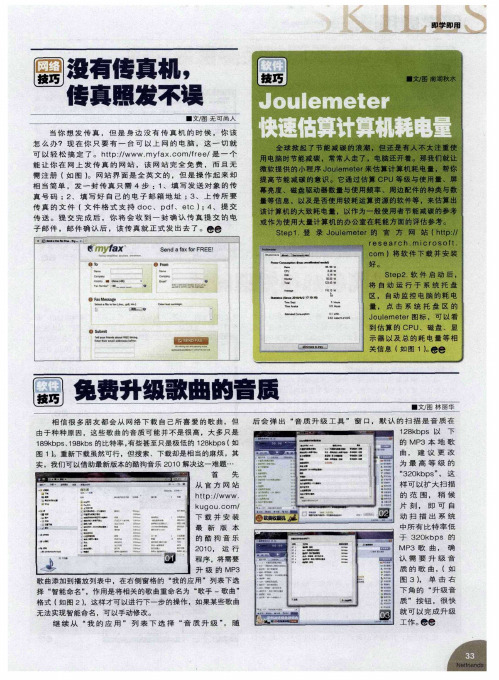
工作。ee
子 邮 件 .邮 件确 认 后 。该 传真 就 正 式 发 出去 了 。 e
没 传 有 真 停 患 蟹 曝 真 发 机 不 谩
■ 文/ 无 可 尚 人 图
l 技巧
免费升级歌曲的音质
● 文, 林 丽 华 图
相 信 很 多 朋 友 都 会 从 网 络 下 载 自 己 所 喜 爱 的 歌 曲 . 但
相 当 简单 .发一 封 传 真 只 需 4步 :1 、填 写 发送 对 象 的 传 真 号 码 ;' 填 写 好 自 己 的 电 子 邮 箱 地 址 ; 2、 3、 上 传 所 要 传 真 的 文 件 (文 件 格 式 支 持 do c、 p 、 ec ) df t ;4、 提 交
传 送 。 提 交 完 成 后 , 你 将 会 收 到 一 封 确 认 传 真 提 交 的 电
图 1) 重新 下 载 虽 然 可 行 .但搜 索 、下 载 却 是相 当 的麻 烦 .其 。
的 MP 本 地 歌 3 曲 , 建 议 更 改
实 .我 们 可 以借 助最 新 版 本 的 酷 狗音 乐 2 1 0 0解决 这 一 难 题 …
首 先 从 官 方 网 站
h t /www. tp: /
M P 歌 曲 , 确 3
认 需 要 升 级 音
质 的 歌 曲 ,(如
图 3) 单 击 右 .
下 角 的 “ 级音 升 质 ” 按 钮 。很 用 是 将 相 关 的歌 曲重 命 名 为 “ 手 一歌 曲 ” 歌 格 式 ( 图 2) 样 才可 以进 行 下 一 步 的操 作 ,如 果 某 些 歌 曲 如 。这 无法 实 现 智 能命 名 .可 以手 动修 改。
网络传真解决方案
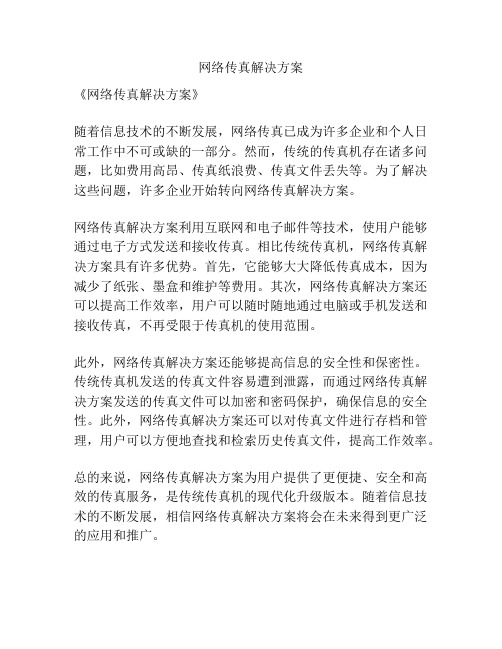
网络传真解决方案
《网络传真解决方案》
随着信息技术的不断发展,网络传真已成为许多企业和个人日常工作中不可或缺的一部分。
然而,传统的传真机存在诸多问题,比如费用高昂、传真纸浪费、传真文件丢失等。
为了解决这些问题,许多企业开始转向网络传真解决方案。
网络传真解决方案利用互联网和电子邮件等技术,使用户能够通过电子方式发送和接收传真。
相比传统传真机,网络传真解决方案具有许多优势。
首先,它能够大大降低传真成本,因为减少了纸张、墨盒和维护等费用。
其次,网络传真解决方案还可以提高工作效率,用户可以随时随地通过电脑或手机发送和接收传真,不再受限于传真机的使用范围。
此外,网络传真解决方案还能够提高信息的安全性和保密性。
传统传真机发送的传真文件容易遭到泄露,而通过网络传真解决方案发送的传真文件可以加密和密码保护,确保信息的安全性。
此外,网络传真解决方案还可以对传真文件进行存档和管理,用户可以方便地查找和检索历史传真文件,提高工作效率。
总的来说,网络传真解决方案为用户提供了更便捷、安全和高效的传真服务,是传统传真机的现代化升级版本。
随着信息技术的不断发展,相信网络传真解决方案将会在未来得到更广泛的应用和推广。
myfax无纸传真的功能介绍

myFAX无纸传真服务器功能介绍一、传真发送与接收◆高速传真传真速度高达33.6k,最快平均3秒一页,是普通传真机的3倍。
◆免费传真FOI P免费传真让你与客户之间通过网络可以实现传真零费用。
◆网页收发采用高效简单的B/S网络结构,不用安装任何软件只需要在浏览器处输入myfax硬件IP地址登录,即可收发传真,并支持外网访问,即使在外出差也可收发传真◆电脑收发电脑收发传真, 所有传真件无需列印直接发送与接收,彻底省去每年几千元的耗材和维修费用, 并能让传统的列印、拨号、走纸、遇忙重拨、延时发送、文件群发等传真操作二秒钟完成◆网络共享彻底摆脱传统发传真跑来跑去的现象,用户可在局域网内任一台电脑上收发传真,不限用户数。
◆智能提示使用myfax收传真时,系统会自动播报语音提示.◆格式自动转换用户可以通过虚拟打印的方式(选择myfax打印机)将要发送的文件转换成传真格式并完成发送。
◆传真队列所有提交发送的传真在myfax设备上自动形成传真列队,由myfax自动调度并完成发送。
◆定时发送用户可指定时间发送传真,如发送大量传真时用户可选择传真线路较空闲的时间发,发送国际传真时.可选择费用优惠时段发送,并可解决时差问题.◆传真群发用户可同时将所需发送的传真文件发送给若干个不同的用户,只需将这些用户组成一个群组轻点发送传真确认键即可,传真群发成功或失败的信息都可以用EXCEL格式导出,便于下次重新发送.◆失败重发myfax竭尽全力保证每一个传真都能成功并及时地发送到目的地,当对方占线无人接听等导致传真失败时系统自动重发,并且用户可以设置自动重发次数和重发时间。
◆自动分发(虚拟分机号)myfax将收到的传真根据用户的信息自动分发到指定用户,如果不能确定传真的接收者,由myfax自动分发给传真管理员,由管理员统一处理。
◆内部转发所有局域网内用户之间支持传真与文件内部转发功能,并且是完全免费。
◆到达提醒系统自动将传真任务是否发送成功通报发送者,局域网内任何一台电脑收到传真后,系统自动在提示窗口提示用户及时查看,并会将所有发送与接收到的传真自动备份在系统中。
用Windows自带的传真功能实现收发传真
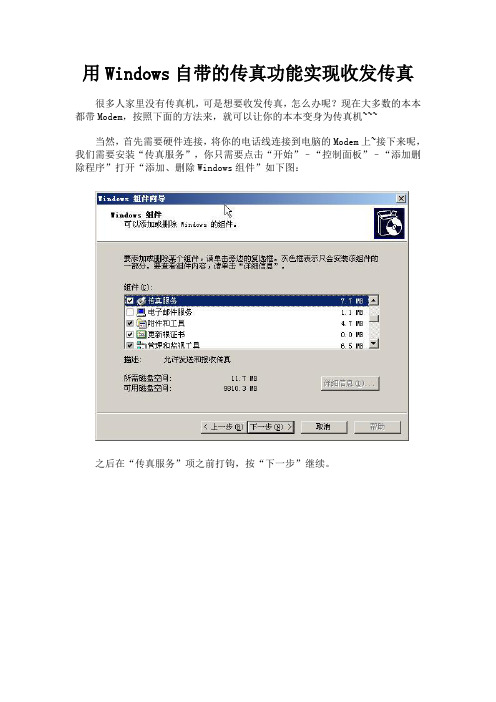
用Windows自带的传真功能实现收发传真很多人家里没有传真机,可是想要收发传真,怎么办呢?现在大多数的本本都带Modem,按照下面的方法来,就可以让你的本本变身为传真机~~~当然,首先需要硬件连接,将你的电话线连接到电脑的Modem上~接下来呢,我们需要安装“传真服务”,你只需要点击“开始”–“控制面板”–“添加删除程序”打开“添加、删除Windows组件”如下图:之后在“传真服务”项之前打钩,按“下一步”继续。
这里会让你选择是否共享你建立的这台“打印机”按照你的实际情况选择好了,在这里,我选择“不共享传真打印机”按下一步继续。
稍等片刻,便会出现安装完成的提示。
如下图。
(中间有可能需要你提供系统安装盘。
)安装完成了该怎么使用呢,也是很简单的,首先单击“开始”–“所有程序”–“附件”–“通讯”–“传真”–“传真控制台”第一次启动会弹出一个向导,如图:点击下一步,按照你的需要填写相关栏目,点击下一步,你就会看到一个名叫“传真控制台”的窗口。
其实这样就可以实现简单的传真功能了,可是为了更好的使用它,我们来做一些小小的配置,如图,点击“工具”菜单,选择“配置传真”,之后会弹出“传真配置向导”(期间可能会让你填写区号或外线号码,如实填写即可)点击下一步按钮继续,这时候还会弹出刚才弹出过的“发件人信息”窗口,如刚才填写过,现在检查对照下即可。
点击下一步继续。
这时会让你选择发送传真的设置,选择你的调制解调器即可。
点击下一步继续,让你设置用户提示符“TSID”按照提示设置用户名,电话号码。
这里的设置对方接收传真时会显示在对方的页面上。
设置好后,单击下一步,设置接收传真的设备,选中你的调制解调器即可,如果你想让系统自动接收传真,可选中“自动应答”并定义响铃次数。
设置好后单击下一步继续,这里让你设置“接收用户标示符CSID”按照提示设置即可。
设置好后点击下一步继续,这里会让你设置如何处理接收到的传真,如果你有打印机,可以设置打印到….,如果没有打印机,系统可以帮你保存成文件,保存位置可以在“将副本保存到文件夹”处设置。
免费传真!解密Windows自带传真软件-传真机,一体机,扫描仪-慧聪网IT行业

免费传真!解密Windows自带传真软件-传真机,一体机,扫描仪-慧聪网IT行业免费传真!解密Windows自带传真软件用电脑来收发传真?很多人会想起Winfax等传真软件。
这些Fax软件功能强大,能很好的完成任务,但是它们比较复杂的操作和英文的界面,却让一些用户望而却步。
其实,在Windows操作系统中,就已经为你配备了传真收发工具,虽然其功能不算强大,但全中文界面,操作简单,极易上手,而且是真正免费的(现在有很多自称免费的传真软件,虽然软件本身是免费,但是需要他们的服务器来支持,使用他们的服务器却不是免费的)。
Win95/98的传真工具提供了封面编辑器、申请传真、撰写新传真三项功能。
Win2000/XP 更是增加了传真队列、传真服务管理、发送首页传真、我的传真、重新安装传真打印机等五个项目,使它的传真功能日趋成熟。
为了能在电脑里发送和接收Fax,您必须安装一个支持传真功能的MODEM在您的电脑上,并且要正确地安装MODEM的驱动程序(如果只安装WINDOWS自带的MODEM驱动有可能不支持传真功能),请参考推荐的传真/语音MODEM。
使用Win95的用户,如果是完全安装,那么传真软件就驻守在您的“附件”中;如果不是完全安装,也可以通过“添加/删除程序”来直接安装。
使用Win98的用户则略微复杂一些,你必须要在Win98光盘的“Tools/oldwin95/message”目录下运行awfax.exe程序,然后重新启动计算机,才可以成功安装Microsoft传真。
由于Win95/98下的传真功能并不完善,所以不推荐使用。
考虑到Windows XP 将成为主流操作系统,以下就以图例分解讲述WinXP下安装MS Fax这个免费传真软件的步骤:1、点击“开始”-〉“打印机和传真”,进入打印机管理窗口2、点击“设置传真”3、要求放入Windows XP 安装光盘4、安装完毕之后就会在“打印机和传真”窗口里多了一个名为“Fax”的虚拟打印机5、并且在系统菜单的“附件-〉通讯-〉传真”下出现传真的应用连接6、发送传真:当您想发送一份OFFICE文档的时候,只要点击“打印”文件并选择打印到“Fax”虚拟打印机,确定后,根据传真向导的提示,依次填写收件人即可7、接收传真时,由于Windows XP 没有默认接受传真,故需要在传真控制台进行设置。
如何用电脑发传真

如何用电脑发传真使用电脑发送传真是一种快速、便捷的传送文件的方式。
它消除了传统传真机的使用限制和耗材成本,同时提供更多的功能和灵活性。
以下是使用电脑发送传真的详细步骤。
步骤一:准备工作1.购买一个电脑传真软件。
电脑传真软件可以在互联网上找到,并且有许多免费或付费的选择。
常见的电脑传真软件包括EFax、ZoiPer、eVoice等。
选择适合自己的软件,并确保其与电脑操作系统兼容。
3.连接传真设备。
传真软件可能需要您将打印机或扫描仪连接到计算机。
这些设备将用于打印和扫描传真文件。
确保将设备正确连接并测试其正常工作。
步骤二:准备传真文件1.打开传真软件。
启动已安装的传真软件,并等待其完全加载。
2.选择要发送的文件。
传真软件通常支持多种文件格式,包括PDF、Word、Excel等。
选择您要传送的文件,并确保其位于计算机上可访问的位置。
步骤三:发送传真1.创建新传真。
在传真软件的界面上,通常会有一个“新传真”或“发送传真”的选项。
单击此选项以创建一个新的传真。
2.输入收件人信息。
在新传真界面上,您将被要求输入收件人的传真号码和姓名。
确保准确输入这些信息,这将决定传真是否能够正确发送。
3.添加发送文件。
在新传真界面上,您将找到一个“添加文件”或“附加文件”的选项。
单击此选项,并指定要发送的文件。
您可以一次添加多个文件,以便一起发送。
5.设置传真优先级(可选)。
在您的传真软件中,您可能会找到一个“优先级”或“发送选项”的选项。
通过选择适当的选项,您可以为传真设置优先级或选择“立即发送”或“延迟发送”。
6.预览和验证传真。
在发送传真之前,预览并验证传真内容。
确保传真的格式和内容都正确无误。
7.发送传真。
单击“发送”或“提交”按钮,开始发送传真。
传真软件将连接到传真服务器,并将您的传真发送给收件人。
步骤四:确认传真状态1.检查传真状态。
在大多数传真软件中,您将能够查看传真的状态。
这通常是通过查看传真界面上的“发送历史”或“传真状态”选项来完成的。
电脑传真
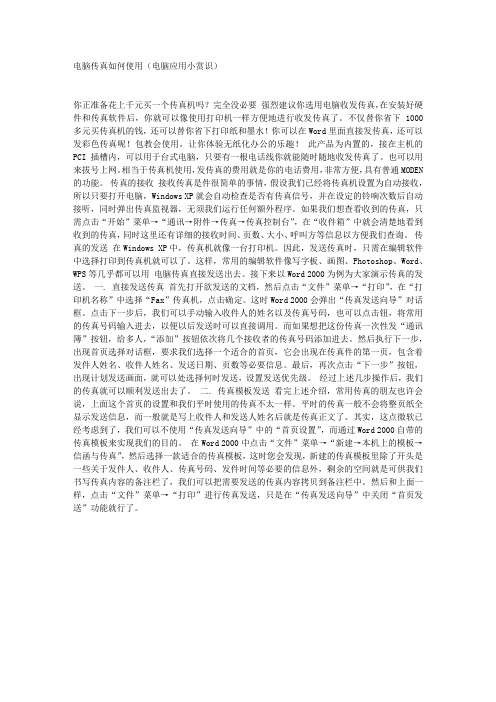
电脑传真如何使用(电脑应用小赏识)你正准备花上千元买一个传真机吗?完全没必要强烈建议你选用电脑收发传真,在安装好硬件和传真软件后,你就可以像使用打印机一样方便地进行收发传真了。
不仅替你省下1000多元买传真机的钱,还可以替你省下打印纸和墨水!你可以在Word里面直接发传真,还可以发彩色传真呢!包教会使用,让你体验无纸化办公的乐趣!此产品为内置的,接在主机的PCI插槽内,可以用于台式电脑,只要有一根电话线你就能随时随地收发传真了。
也可以用来拔号上网。
相当于传真机使用,发传真的费用就是你的电话费用,非常方便,具有普通MODEN 的功能。
传真的接收接收传真是件很简单的事情,假设我们已经将传真机设置为自动接收,所以只要打开电脑,Windows XP就会自动检查是否有传真信号,并在设定的铃响次数后自动接听,同时弹出传真监视器,无须我们运行任何额外程序。
如果我们想查看收到的传真,只需点击“开始”菜单→“通讯→附件→传真→传真控制台”,在“收件箱”中就会清楚地看到收到的传真,同时这里还有详细的接收时间、页数、大小、呼叫方等信息以方便我们查询。
传真的发送在Windows XP中,传真机就像一台打印机。
因此,发送传真时,只需在编辑软件中选择打印到传真机就可以了。
这样,常用的编辑软件像写字板、画图、Photoshop、Word、WPS等几乎都可以用电脑传真直接发送出去。
接下来以Word 2000为例为大家演示传真的发送。
一. 直接发送传真首先打开欲发送的文档,然后点击“文件”菜单→“打印”,在“打印机名称”中选择“Fax”传真机,点击确定。
这时Word 2000会弹出“传真发送向导”对话框。
点击下一步后,我们可以手动输入收件人的姓名以及传真号码,也可以点击钮,将常用的传真号码输入进去,以便以后发送时可以直接调用。
而如果想把这份传真一次性发“通讯簿”按钮,给多人,“添加”按钮依次将几个接收者的传真号码添加进去。
然后执行下一步,出现首页选择对话框,要求我们选择一个适合的首页,它会出现在传真件的第一页,包含着发件人姓名、收件人姓名、发送日期、页数等必要信息。
教你如何免费使用电脑无纸收发传真(doc 9页)

教你如何免费使用电脑无纸收发传真(doc 9页)部门: xxx时间: xxx整理范文,仅供参考,可下载自行编辑教你免费使用电脑无纸收发传真2009-03-27 16:06前言:你好,我们是XX实业/贸易有限公司的,我们提供发票.......大家对这些东西是不是很熟悉呢?是不是每天都要收到很多此类的无用传真骚扰呢?是的,每天我们都要跟这些不受欢迎的传真打交道,我们姑且说是非法业务广告,这些非请自来的传真让企业办公部门非常头疼!如今,网络信息发达,轻易可以在网上找到大把的传真号码。
而大多数企业的传真都是设置自动接收的,在传真群发软件泛滥的攻击下,每天传真纸被消耗掉不少。
有些朋友告诉我,他们每天要给这些无用的传真耗费掉他们一两卷纸,一个月下来,费用可观,令其非常烦恼,设置手动接收吧,又怕失去客户订单传真。
有没有不需要纸张接收或发送的办法呢?而且这个方法最好是免费的!刚好,有朋友给我介绍过系统自带的传真功能,我试了,发现效果非常好,就将这些方法整理出来,供有需要的朋友学习.下边我就来给大家分享这个免费免纸接收、发传真的方法![当然,您也可以购买一些电脑收发传真设备]要实现这个方法有几个前提:一、您的电脑操作系统必须是WIN XP版本的,且安装光盘还在!因为需要从安装光盘上安装这个传真软件!二、您必须要有另外接一个上网的Modem(猫),[普通的Modem15-30元/个,带来电显示的在100-220之间]最好是支持来电显示的那种(因为下次我还会为大家提供一个免费的客户来电管理系统,即当客户来电时会自动弹出客户的资料。
三、您必须会使用电脑及其他的一些办公软件比如WORD 、EXCEL等(这有点像废话是吧。
您还别说,好多人会上网但是不代表真正会使用电脑呢!)好了,恭喜您,您拥有使用这个软件的前提了。
开始我们的免费使用电脑传真的学习之旅吧!安装传真的操作步骤↓Microsoft Windows XP传真服务提供了完整的传真功能,包括传真的发送、接收、跟踪和监视。
- 1、下载文档前请自行甄别文档内容的完整性,平台不提供额外的编辑、内容补充、找答案等附加服务。
- 2、"仅部分预览"的文档,不可在线预览部分如存在完整性等问题,可反馈申请退款(可完整预览的文档不适用该条件!)。
- 3、如文档侵犯您的权益,请联系客服反馈,我们会尽快为您处理(人工客服工作时间:9:00-18:30)。
教你免费使用电脑无纸收发传真[免除您传真纸大量浪费的烦恼]
2007/06/09 21:20
前言:你好,我们是XX实业/贸易有限公司的,我们提供发票.......大家对这些东西是不是很熟悉呢?是不是每天都要收到很多此类的无用传真骚扰呢?
是的,每天我们都要跟这些不受欢迎的传真打交道,我们姑且说是非法业务广告,这些非请自来的传真让企业办公部门非常头疼!
如今,网络信息发达,轻易可以在网上找到大把的传真号码。
而大多数企业的传真都是设置自动接收的,在传真群发软件泛滥的攻击下,每天传真纸被消耗掉不少。
有些朋友告诉我,他们每天要给这些无用的传真耗费掉他们一两卷纸,一个月下来,费用可观,令其非常烦恼,设置手动接收吧,又怕失去客户订单传真。
有没有不需要纸张接收或发送的办法呢?而且这个方法最好是免费的!刚好,有朋友给我介绍过系统自带的传真功能,我试了,发现效果非常好,就将这些方法整理出来,供有需要的朋友学习.
下边我就来给大家分享这个免费免纸接收、发传真的方法![当然,您也可以购买一些电脑收发传真设备]
要实现这个方法有几个前提:
一、您的电脑操作系统必须是WIN XP版本的,且安装光盘还在!因为需要从安装光盘上安装这个传真软件!
二、您必须要有另外接一个上网的Modem(猫),[普通的Modem15-30元/个,带来电显示的在100-220之间]最好是支持来电显示的那种(因为下次我还会为大家提供一个免费的客户来电管理系统,即当客户来电时会自动弹出客户的资料。
需要的给我留言,或与我联系)
三、您必须会使用电脑及其他的一些办公软件比如WORD 、EXCEL等(这有点像废话是吧。
您还别说,好多人会上网但是不代表真正会使用电脑呢!)
好了,恭喜您,您拥有使用这个软件的前提了。
开始我们的免费使用电脑传真的学习之旅吧!
安装传真的操作步骤↓
Microsoft Windows XP传真服务提供了完整的传真功能,包括传真的发送、接收、跟踪和监视。
要使用传真服务,您的计算机必须正确安装了调制解调器并连接电话线,然后进行
如下的软件配置。
安装传真组件
在 Windows XP安装过程中默认情况下不安装传真。
若要安装传真,请将您的Windows XP光盘放入光驱内,将出现如下的界面
单击第2个选项“安装可选的Windows组件”,则出现如下对话框
选择传真服务,并单击“下一步”。
Windows开始安装传真服务
最后,在“完成‘Windows 组件向导’”屏幕上,单击完成。
也可以在控件面板中,单击“添加或删除程序”,打开“添加或删除程序”对话框。
单击“添加/删除 Windows 组件”启动“Windows 组件向导”。
其它步骤同上。
配置传真服务
安装传真服务之后,第一次启动时需要进行配置
1. 单击开始,选择“打印机和传真”,如下图
2. 在打开的对话框中,双击传真图标。
将启动传真配置向导(如果没有安装调制解调器,可能会先运行调制解调器安装向导,此处从略)。
3. 在“欢迎使用传真配置向导”屏幕上单击“下一步”,会出现“发件人信息”窗口,键入希望在传真封面上显示的信息,然后单击“下一步” 。
4. 在“选择传真发送或接收设备”屏幕上,单击“请选择传真设备”列表中您想使用的调制解调器和其他选项,然后单击“下一步” 。
5. 指定“路由选项”,选择打印机或文件夹来接收传真
6. 单击完成则可以启动“传真控制台”(从传真控制台的工具菜单选择“配置传真”命令可以更改现有传真配置)。
发送传真
安装了传真服务之后,可以启动传真控制台发送传真,也可以直接发送传真。
如下图所示
此后,可以按照向导完成发送过程。
发送传真的过程中,传真监视器键显示拨号、应答和发送状态等,并显示发送的结果。
如果发送失败,会根据指定的设置重新发送。
接收传真
可以设置Windows XP自动或手动接收传真。
如果选择手动接收传真,则在电话打入时,在通知栏中出现一个消息气球,如下图
单击之后则会启动传真监视器已接收传真;如果选择自动接收,则可以同时指定振铃次数,在该次振铃之后出现传真监视器并开始接受传真。
设置传真接收的方法如下
1. 单击“开始”,选择“打印机和传真”
2. 邮件单击打开的窗口中的传真图标,选择属性命令
3. 选择“设备选项卡”,此处可以查看传真接收方式的设置
4. 单击“属性”按钮并在打开的对话框中选择“接收”选项卡则可以进行设置
监视和跟踪传真
可以启用本地传真设备的传真通知功能,以便在工作时通知传真事件。
传真通知将跟踪多种传真活动,其中包括传入和传出传真的进度、以及发送或接收传真是否成功或失败。
通知方法分为两类:
视觉通知,包括通知区域内的图标、图标旁边显示的气球标志以及“传真监视器”。
音频通知。
可以通过播放声音表明发生了下列传真事件:
o传真响铃
o接收新传真
o发送传真
o在传真中检测到错误
类似于电子邮件,已发送的传真、待发送的传真、传入的(接收但未处理的,如尚未打印的)传真和已接收的传真被传真控制台分门别类地管理,以便于跟踪,如下图所示
此外,也可以编辑传真封面、或Microsoft Office发送传真,对于其它应用程序,只要通过打印命令选择传真即可发送。
